حافظ على جهاز iPad يعمل بكفاءة
مثل أي جهاز كمبيوتر ، فإن اى باد يتطلب القليل من الصيانة لإبقائه يعمل بسلاسة وكفاءة. يتضمن ذلك مسح ذاكرة iPad وتنظيف الشاشة وتحسين عمر البطارية بالإضافة إلى إبقائها محمية وخالية من الأخطاء. على عكس الكمبيوتر ، يجعل جهاز iPad معظم هذه المهام بسيطة.
قم بتنظيف شاشة iPad
أفضل طريقة لمعرفة ما إذا كان جهاز iPad يستخدم كثيرًا هو إلقاء نظرة على بصمات الأصابع التي تغطي الشاشة. في الضوء الطبيعي في الداخل ، تجد بصمات الأصابع طرقًا للاختباء ، لكن ضوء الشمس يخلق وهجًا. تلتقط أجهزة iPad التي يتم استخدامها بشكل غير متكرر الغبار ويجب تنظيفها بانتظام.

تجنب منظف النوافذ ومحاليل التنظيف الأخرى ، خاصة تلك التي تحتوي على الأمونيا. بدلاً من ذلك ، استخدم قطعة قماش خالية من النسالة ومقاومة للخدش مثل تلك المستخدمة في تنظيف النظارات. بلل قطعة القماش قليلاً بالماء ونظف شاشة iPad عن طريق تمرير قطعة القماش في ضربات متساوية عبر الشاشة.
قد لا يتم تغطية الجزء العلوي والجوانب والظهر من iPad ببصمات الأصابع ، لكن هذه المناطق ستستفيد من التنظيف الجيد.
لا بأس في استخدام قطعة قماش مبللة قليلاً على الظهر والجوانب ، لكن تجنب محاليل التنظيف.
أعد تشغيل جهاز iPad لمسح الذاكرة
أفضل طريقة لتنظيف جهاز iPad من الداخل هي إعادة تشغيله. أوقف تشغيل جهاز iPad ، ثم أعد تشغيله لمسح الذاكرة ومنح iPad بداية جديدة.
أعد تشغيل جهاز iPad في أي وقت يبدو عليه الأمر اركض ببطء أو عند ظهور مشكلات غريبة معه ، مثل التطبيق الذي يرفض التحديث إلى أحدث إصدار من متجر التطبيقات. تؤدي إعادة التشغيل إلى حل العديد من المشكلات ويمكن أن تساعد تسريع جهاز iPad الخاص بك.

لإعادة تشغيل جهاز iPad ، اضغط مع الاستمرار على زر النوم / الاستيقاظ حتى ال اسحب لايقاف التشغيل يظهر موجه. لتشغيل جهاز iPad ، اضغط مع الاستمرار على زر Sleep / Wake ، ثم حرر الزر عند ظهور شعار Apple.
حافظ على تحديث iOS
يعرض جهاز iPad تنبيهًا عند إصدار إصدار جديد من نظام التشغيل. يأخذ هذا التنبيه شكل إشعار أحمر على أيقونة الإعدادات. عندما ترى هذا الإشعار ، قم بتوصيل iPad بمصدر طاقة وانتقل إلى ملف خطوات لتحديث نظام التشغيل.
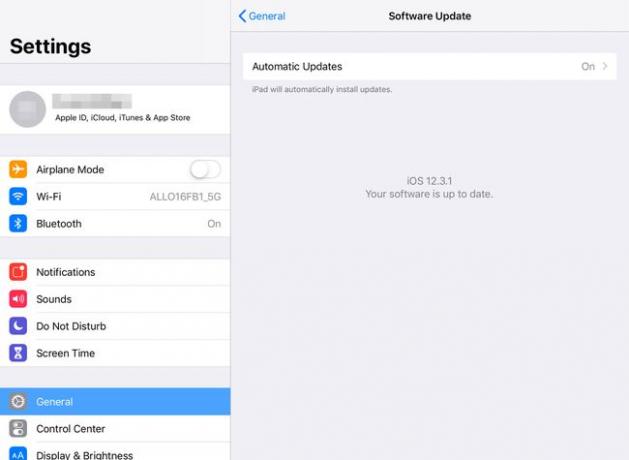
هذا الخيار موجود في ملف عام قائمة في إعدادات iPad.
حافظ على تحديث iOS حتى يحصل iPad على آخر تحديثات الأمان. تعمل تحديثات iOS أيضًا على إصلاح الأخطاء الموجودة في نظام التشغيل ، والتي يمكن أن تساعد جهاز iPad في العمل بسلاسة أكبر.
اشترِ حافظة لجهاز iPad
تحدث الحوادث بغض النظر عن مدى سلامتك مع جهازك اللوحي ، وبسبب التصميم النحيف لجهاز iPad ، قد يؤدي انخفاض بسيط إلى شاشة متصدعة. أفضل طريقة للحماية من هذا هو شراء حالة.

أفضل الحالات هي تركيب النموذج وتوفير الحماية الكافية. تتوفر الكثير من الحقائب شديدة التحمل التي توفر الحماية لأجهزة iPad للاستخدام في المنزل وأثناء المغامرات في الهواء الطلق. تجنب الحقائب الفضفاضة مثل المجلدات الجلدية. يجب أن يتلاءم جهاز iPad بشكل مريح في أي حال ؛ خلاف ذلك ، لا تحصل على الحماية الكاملة.
إذا كان لديك أطفال صغار في المنزل ، ففكر في واقي الشاشة. هذا يضمن أنه حتى أقذر الأيدي لن تسبب ضررًا كبيرًا لجهاز iPad الخاص بك.
تحسين الإعدادات لمزيد من طاقة البطارية
تحسين جهاز iPad الخاص بك لتحقيق أقصى استفادة من البطارية. تتضمن طرق القيام بذلك إيقاف تشغيل البيانات عند عدم استخدامها و خفض سطوع الشاشة. يمكنك أيضًا إخبار جهاز iPad بجلب بريدك على فترات زمنية أطول لتقليل استنزاف الطاقة على مدار اليوم عن طريق اختبار اتصال خادم البريد بشكل متكرر وتنزيل عناصر جديدة.
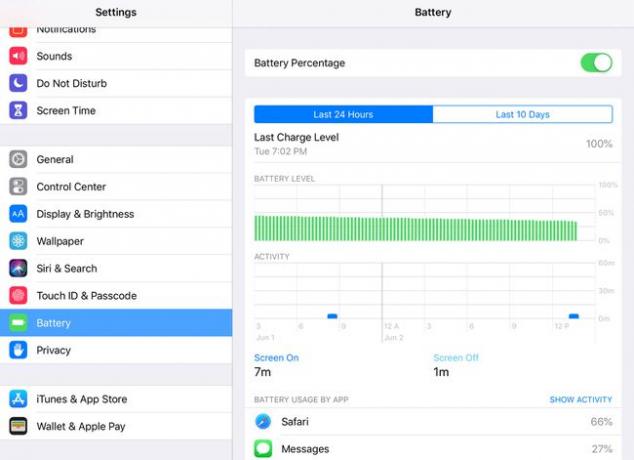
توصي Apple باستنزاف البطارية مرة واحدة شهريًا ، ثم شحنها بكامل طاقتها ، لكن هذه التوصية مبنية على تأكد من أن جهاز iPad يعرض بدقة مقدار طاقة البطارية المتبقية بدلاً من إطالة عمر البطارية. تكون البطاريات من هذا النوع أفضل إذا بدأت في الشحن باستخدام طاقة متبقية بنسبة 5 في المائة على الأقل ، لأن تفريغها لتفريغها ليس فكرة رائعة.
قم بعمل نسخة احتياطية لجهاز iPad
اقامة iCloud إلى إجراء نسخ احتياطية منتظمة لجهاز iPad في إعدادات iPad. تتم هذه النسخ الاحتياطية أثناء شحن الجهاز ، لذا لن تقف في طريقك. استخدم النسخ الاحتياطية لاستعادة جهاز iPad إذا واجه مشاكل. استخدم هذه النسخ الاحتياطية عندما إعداد جهاز iPad جديد للتأكد من أنه يحتوي على نفس التطبيقات المثبتة ، ونفس حسابات البريد الإلكتروني التي تم إعدادها ، ونفس جهات الاتصال ، ونفس الإعدادات مثل iPad السابق.
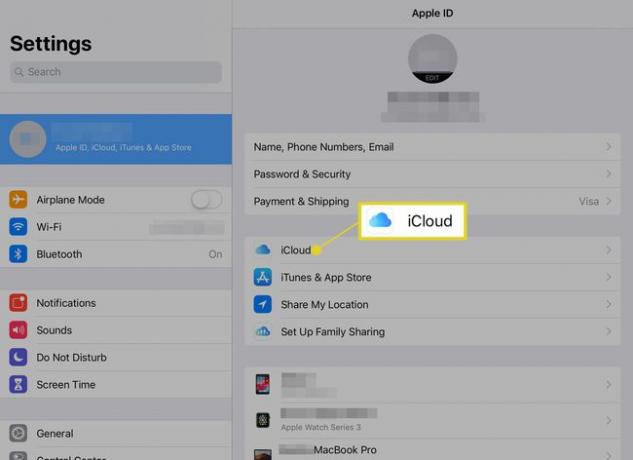
قم بمزامنة جهاز iPad الخاص بك مع iTunes للحصول على نسخة احتياطية صالحة على جهاز الكمبيوتر الخاص بك. ومع ذلك ، مع القدرة على إجراء النسخ الاحتياطية تلقائيًا على فترات منتظمة ، ودون الحاجة إلى الاتصال بنفس جهاز الكمبيوتر لاستعادة النسخ الاحتياطية ، فإن استخدام طريقة iCloud هو الأكثر فعالية.
وفر مساحة على جهاز iPad
أفضل نصيحة لتوفير مساحة التخزين أو تنظيف مساحة التخزين عندما يقترب جهاز iPad من الفراغ هي حذف التطبيقات القديمة التي لم تعد تستخدمها. يحتفظ iPad App Store بسجل كامل لكل تطبيق قمت بشرائه وتنزيله. إذا قمت بحذف أحد التطبيقات ، فيمكنك تنزيل التطبيق مرة أخرى مجانًا.

يمكنك أيضًا تنزيل التطبيقات التي اشتريتها على جهاز iPad سابق أو على iPhone أو iPod touch. ومع ذلك ، لم يتم تحسين جميع تطبيقات iPhone و iPod touch لشاشة iPad.
هناك طريقة أخرى لتوفير المساحة وهي تخطي تحميل الموسيقى والأفلام عليها و قم بإعداد iTunes Home Sharing في حين أن. تشارك ميزة "المشاركة المنزلية" الموسيقى والأفلام المخزنة على كمبيوتر شخصي مع جهاز iPad. يتم ذلك عن طريق التدفق عبر الشبكة اللاسلكية المنزلية الخاصة بك. ونظرًا لعدم تخزين الموسيقى على جهاز iPad ، يمكنك توفير مساحة باستخدام هذه الخدعة. لا يزال بإمكانك تثبيت أغانٍ أو فيلم على iPad ، وهو أمر يمكن أن يكون رائعًا إذا كنت مسافرًا خارج المدينة.
